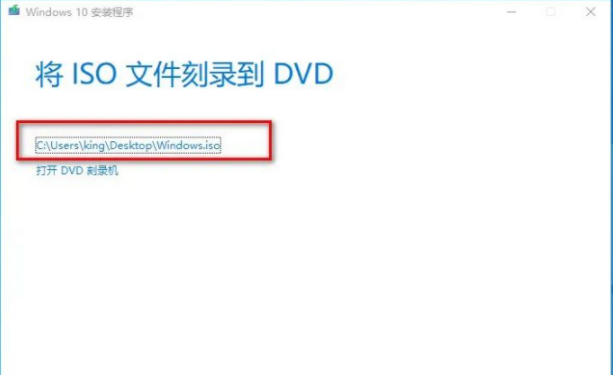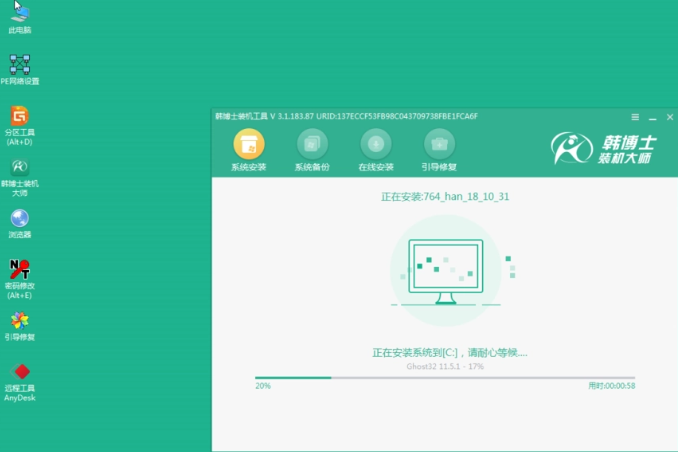小白装机怎么安装在其他盘里去的方法
如果我们在使用电脑的时候需要重装或者安装操作系统的话,对于在安装过程中小白装机怎么安装在其他盘里去这个问题小编觉得我们可以在系统安装的过程中选定我们安装的制定目录就可以啦,详细内容就来看下小编具体是怎么做的吧~
工具/原料:
系统版本:windows10系统
品牌型号:联想拯救者y7000
软件版本:软件版本:小白一键重装系统 v2290
WEEX交易所已上线平台币 WEEX Token (WXT)。WXT 作为 WEEX 交易所生态系统的基石,主要用于激励 WEEX 交易平台社区的合作伙伴、贡献者、先驱和活跃成员。
新用户注册 WEEX 账户、参与交易挖矿及平台其他活动,均可免费获得 WXT 空投奖励。
方法/步骤:
小白装机安装在其他盘里去的教程:
1、首先在可用的电脑上下载安装小白一键重装系统工具,插入空白u盘到电脑,打开之后选择制作系统模式,点击开始制作。

2、选择我们需要制作启动盘的系统,小编这里以win10系统为例。
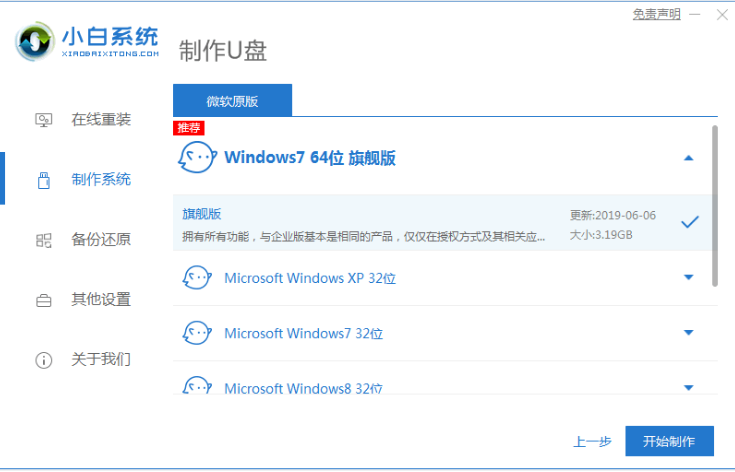
3、耐心等待软件下载系统镜像和驱动等等文件制作启动盘完成后,可以先预览需要安装的电脑主板的启动热键,再拔掉u盘退出。
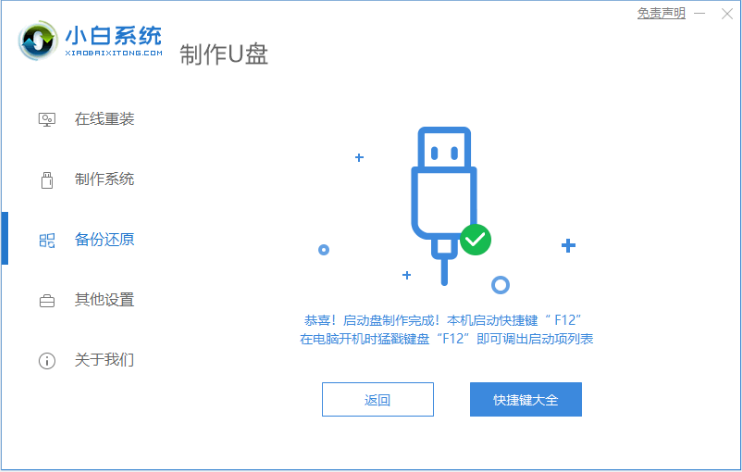
4、插入u盘启动盘到电脑,开机不停按启动热键进启动页面,选择u盘启动项按回车进入到pe界面,选择第一项pe系统按回车进入。
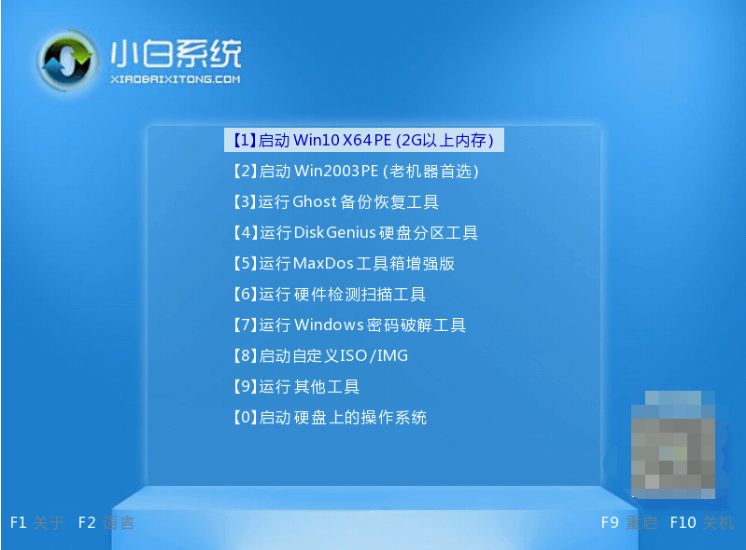
5、电脑在pe系统内,打开小白装机工具安装系统,这里我们就可以把选择其余盘(默认是C盘)。

6、系统安装完成后,点击立即重启电脑。
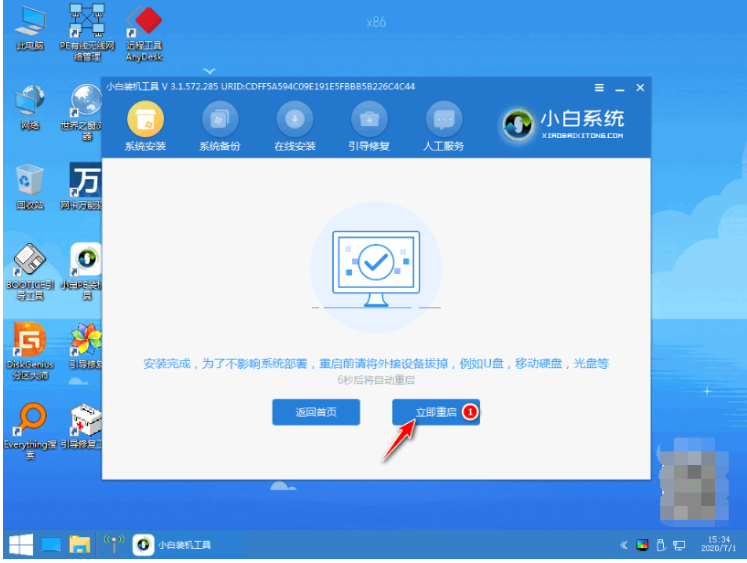
7、耐心等待进入到新的系统桌面即说明安装成功。

总结:
以上就是小白装机安装在其他盘里去的教程的内容,只需要借助装机工具即可实现,操作比较简单便捷,有需要的小伙伴们可以参照教程操作。
本站资源均来源于网络或网友投稿,部分资源未经测试,难免存在BUG,所有资源只限于学习研究,不得商用。如使用本站下载的资源造成任何损失或发生侵权行为,均与本站无关。如不接受本声明请勿下载!本站资源如有侵权,请联系QQ:497149677核实后立即删除!
最客资源网 » 小白装机怎么安装在其他盘里去的方法
最客资源网 » 小白装机怎么安装在其他盘里去的方法